Kodi, OpenELEC, LibreELEC, OSMC und Raspberry Pi: Die Unterschiede erklärt
Wenn Leute zu mir kommen und mein Raspberry Pi 2 mit OpenELEC oder OSMC, sprich Kodi, sehen, fragen sie mich immer danach, wollen auch so etwas und vor allen Dingen eine Erklärung, was das ist. Viele setzen das Raspberry Pi gleich mit dem Mediacenter und verstehen das Zusammenspiel zwischen Kodi und Hardware nicht sofort.
Erklärt ist die Sache eigentlich schnell, wenn man weiß, wovon man spricht.
“Das ist ein Raspberry Pi 2, auf dem OpenELEC mit Kodi als Mediacenter läuft.”
Die meisten nicken, geben sich damit zufrieden und einen Tag später habe ich dann ein Mail.
“Ich habe nun ein bisschen recherchiert und das Kodi gibt es ja auch für Windows. Ich dachte ich brauche ein Raspberry Pi? Was war das noch mal alles und warum brauche ich was?”
oder
“Genau so ein Raspberry Pi will ich auch. Wie war das noch mal?”
oder man sieht einfach nur 24 Fragezeichen über dem gegenüberliegenden Kopf schweben. Was für mich und die meisten Leser dieser Seite vollkommen klar ist, ist für andere ein Buch mit sieben Siegeln – aber das vergessen wir gerne. Von daher richtet sich dieser Beitrag an Menschen, denen die Begriffe Kodi, Raspberry Pi, OpenELEC und OSMC eigentlich fremd sind oder das Zusammenspiel nicht auf den ersten Blick verstehen.
Tipp: Es ist keine schlechte Idee, Kodi mit einem VPN zu verbinden, wenn Du Geoblocking umgehen oder Streaming betreiben willst. NordVPN (günstig und schnell!)* ist bekannt dafür, die Netflix-Sperren umgehen zu können.
Der Unterschied zwischen Kodi, OpenELEC, OSMC und Raspberry Pi
Ich setze mich dann hin und schreibe eine Erklärung, wie die Komponenten zusammenspielen und wer für was zuständig ist. Da sich diese Anfragen häufen, werde ich künftig den Link auf diesen Beitrag verschicken. 🙂
Länger überlegt habe ich mir, ob ich beim Stack unten (Raspberry Pi 2) oder oben (Kodi) anfange. Ich glaub es ist verständlicher, wenn man oben beginnt und ich versuche es so einfach wie möglich zu halten.
Kodi (früher XBMC)
Kodi ist das eigentliche Multimediacenter oder Mediacenter. Es ist eine Software, die man auf einem Betriebssystem installiert. Das ist also eine Software wie zum Beispiel Mozilla Firefox. Da gibt es Versionen für Linux, Android, Windows und Mac OS X. Bei Kodi ist das genauso. Du kannst Kodi aus dem Download-Bereich der Projektseite für Deine Plattform herunterladen und dann installieren.
Kodi lief bis Version 14.x auch auf der OUYA. Ab Kodi 15 wird die Android-Version nicht mehr unterstützt, die per Standard auf der OUYA installiert ist.
OpenELEC – Spezielle Distribution für Kodi – nun besser LibreELEC
OpenELEC ist eine Linux-Distribution, wie Linux Mint oder Ubuntu. Allerdings handelt es sich um eine spezielle Distribution, auf der Kodi vorinstalliert ist. Per Standard muss man sich auch nicht anmelden. Man schaltet den Computer ein und nach dem Hochfahren hat man Kodi als Oberfläche und kann sofort loslegen.
Du darfst OpenELEC kostenlos im Download-Bereich der Projektseite herunterladen. Dort findest Du unter anderem Versionen für die Architekturen x86 (32-Bit), x86_64 (64-Bit), ARM und auch speziell für das Raspberry Pi.
Wer OpenELEC auf einem Raspberry Pi oder Raspberry Pi 2 installieren möchte und sich nicht so gut mit der Materie auskennt, ist allerdings mit NOOBS besser bedient. Mit dieser Methode ist es kinderleicht, OpenELEC auf eine microSD-Karte zu schieben und in Betrieb zu nehmen.
Das Gleiche gilt für LibreELEC. Der Unterschied ist, dass einigen Entwicklern der Pfad von OpenELEC nicht mehr getaugt hat und sie das Projekt geforkt haben. Persönlich verwende ich nur noch LibreELEC auf meinem Raspberry Pi und fahre damit sehr gut.
OSMC (Open Source Media Center) – früher Raspbmc
OSMC ähnelt OpenELEC darin, dass es sich hier auch um eine Linux-Distribution handelt, die Kodi vorinstalliert hat. Allerdings ist OSMC speziell für das Raspberry Pi entwickelt und und bringt eine eigenes Skin mit sich. Ein Skin ist die Benutzeroberfläche. OpenELEC setzt auf den Kodi-Standard Confluence und OSMC liefert eben ein eigenes aus. Wobei man OSMC auch wieder auf Confluence umstellen könnte.
OSMC bietet unter anderem auch die Option, das Raspberry Pi konfigurieren zu können. Bei OpenELEC würde das auch funktionieren, dafür braucht man aber ein Addon oder ein Zusatzmodul.
So könnte man also das Raspberry Pi übertakten und so weiter. Wer nicht weiß, was er tut, sollte von dieser Konfigurations-Option allerdings die Finger lassen.
OSMC lässt sich genau wie OpenELEC auch via NOOBS installieren.
Die Hardware – Raspberry Pi 2, älterer Mac Mini und so weiter
An dieser Stelle kommt es darauf an, wie man sein Mediacenter benutzen möchte. Mir persönlich reicht ein Raspberry Pi 2 vollkommen aus. Darüber spiele ich mithilfe von OpenELEC Musik ab, kann YouTube-Videos ansehen, Live-TV gucken und so weiter. Das Raspberry Pi 2 ist via HDMI am Fernseher angeschlossen. Selbst der USB-Anschluss an meinem Fernseher reicht aus, das Raspberry Pi 2 mit genug Strom zu versorgen. Man muss an dieser Stelle nur aufpassen, dass man das Pi immer zuerst herunterfährt, bevor man den Fernseher ausmacht.
Als Fernbedienung reicht mir mein Android-Gerät und Kore. Gut funktioniert bei mir auch diese Kombination aus drahtloser Tastatur und Maus. Sie spielt mit dem Raspberry Pi ohne Probleme zusammen.
Vielleicht ist dem einen oder anderen ein Raspberry Pi 2 nicht leistungsfähig genug. Full HD Videos abspielen funktioniert allerdings ohne Probleme. Das klappte schon mit einem Raspberry Pi B.
Was aus eigener Erfahrung ebenfalls gut als Mediacenter gut funktioniert, sind ältere Mac Minis (Intel). Die sind leistungsfähiger, aber in der Regel auch teurer. Auf jeden Fall sehen sie neben dem Fernseher schick aus und bringen zudem integrierte Festplatten mit sich. Es ist auf jeden Fall ein kompakterer Anblick als ein Raspberry Pi 2 mit einer externen Festplatte. Bei mir sind es weniger Kabel, da ich mit dem Raspberry Pi 2 über das Netzwerk auf mein Synology (NAS) zugreife, wo die Medieninhalte gespeichert sind.
Schlussstrich
Um Kodi als Mediacenter zu betreiben, braucht man also nicht zwingend ein Raspberry Pi 2. Allerdings ist das eine recht günstige Methode, um ein unauffälliges Mediencenter ins Wohnzimmer zu stellen. Man kann den Winzling sogar hinten am Fernseher anbringen und dann sieht man das Gerät nicht einmal mehr.
Nette Pi-Konstellation
Suchst Du ein VPN für den Raspberry Pi? NordVPN* bietet einen Client, der mit Raspberry Pi OS (32-Bit / 64-Bit) und Ubuntu für Raspberry Pi (64-Bit) funktioniert.

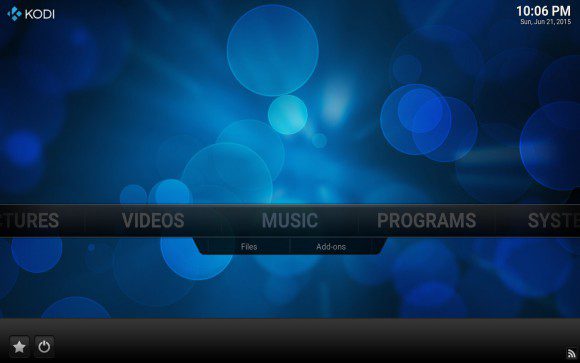
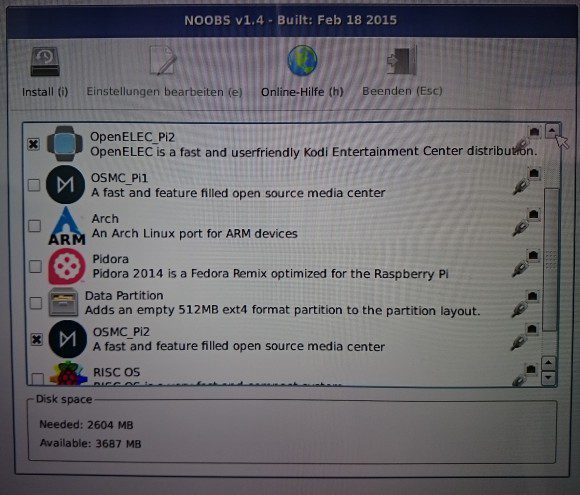
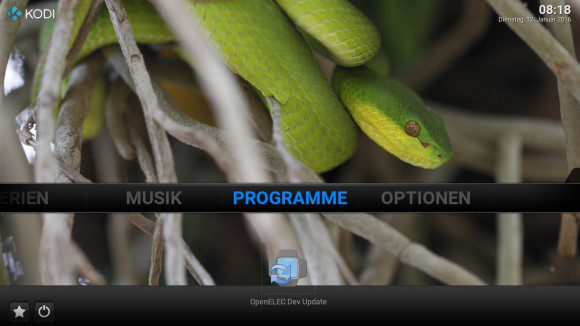
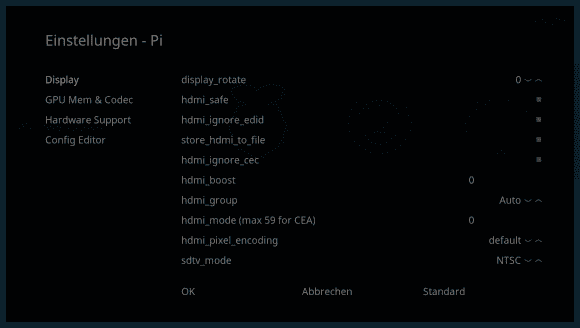
























Toll, ich denke ich werd in Zukunft auch bei der Frage einfach auf diesen Artikel verweisen.
(Wobei dann kommt wahrscheinlich die Frage auf was eigentlich eine Linux-Distribution ist)
Bei größeren Bibliotheken ist etwas mehr Leistung aber schon ganz nett. Ich verwende einen kleinen Intel NUC mit CEC Adapter. So kann ich das Gerät sogar mit meiner TV Fernbedienung steuern, falls ich mal keine Lust habe das über YATSE zu machen.
Läuft soweit fantastisch.
Vielleicht könnte man noch ergänzen, dass jemand, der sich mit Linux auskennt, deutlich mehr mit OSMC anstellen kann als mit OpenELEC.
Hallo, kann man in kodi das libreelec noch nachinstallieren, wenn das Hauptbetriebssystem retropie ist?
LibreELEC heißt das Träger-Betriebssystem, auf dem Kodi installiert ist.